263云通信的安装步骤与使用方法
时间:2021-04-09 14:25:00 作者:无名 浏览量:58
263云通信是一款专门针对企业用户发布的即使通讯管理工具,该软件基于智能移动终端服务为核心,同时依据云在线的方式,可满足于用户在windows电脑端、手机端以及其它平台实现即使通讯、邮件收发、远程会议等多种通讯功能,由pc客户端向移动终端延展,满足用户随时随讯的需求,适合企业员工的桌面办公工具,集即时通讯、邮件、呼叫、会议议程等多种通讯协作手段于一身,大大提高员工办公效率。以下是小编给大家说说怎么使用的吧,希望可以帮助的您!
软件特色:
1、统一通讯录
2、统一通信
3、统一协作
4、统一应用
5、统一内容
263云通信安装教程:
1.下载完成后我们双击安装文件“em_setup.exe”出现安装界面:
2.请选择使用软件时使用的语言(请选择语言):默认为简体中文,我们单击下一步。
3.默认情况下,选中我已阅读并同意263 云通信的“软件许可协议”,然后单击“自定义”按钮。
4.在这里,您可以设置程序安装目录,默认情况下安装目录为C:\ Program Files \ 263 \ 263 Enterprise Messenger。 单击更改以修改安装路径。 下面有三个选项,分别是创建桌面快捷方式,添加到快速启动栏和引导自启动。如果不需要,可以将其取消选中,然后单击“一键安装”。
5.安装正在进行中。 安装过程将花费几秒钟。
6.安装完成,默认选项是立即开始263云通信,然后单击“完成”。
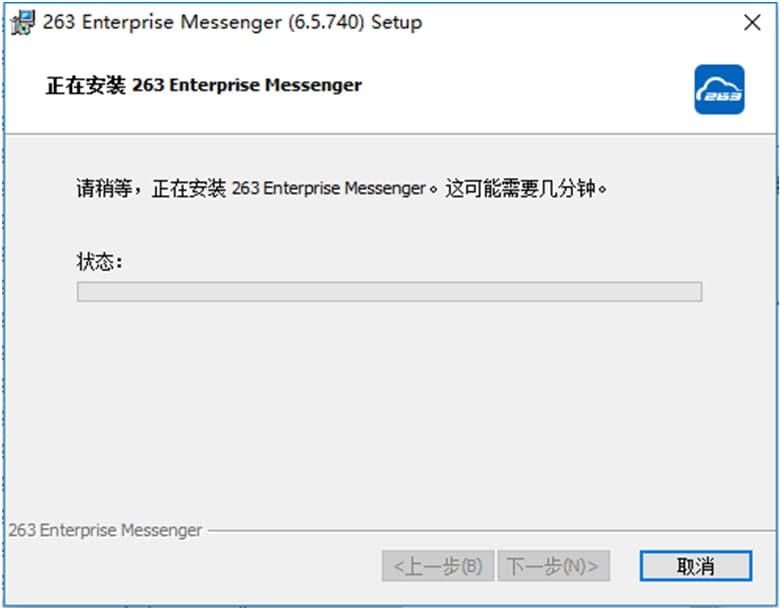
使用技巧:
下载并安装263云通信,单击软件左下角的按钮
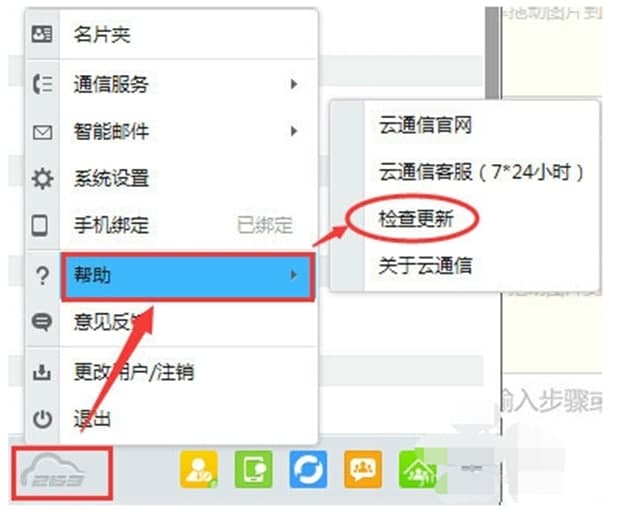
263云通信的安装步骤与使用方法图2
升级完成后,您可以在面板中看到“议程”
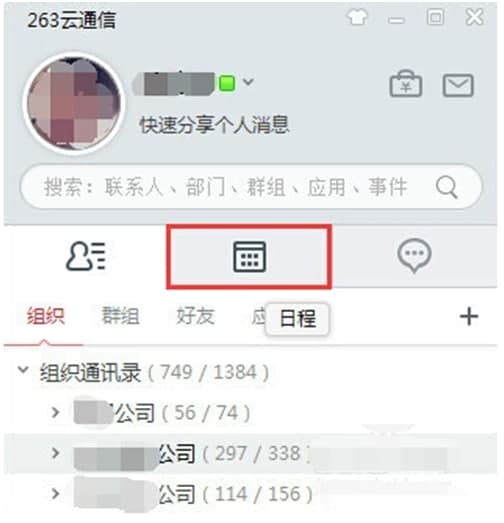
263云通信的安装步骤与使用方法图3
在计划管理界面中,单击“”以添加新的事件界面
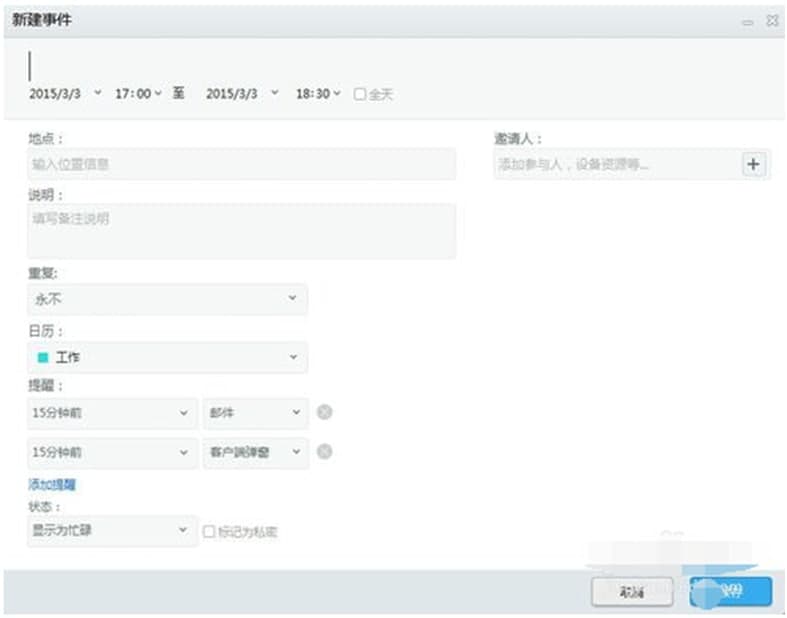
263云通信的安装步骤与使用方法图4
在计划管理界面上上下滚动以浏览历史事件或将来需要完成的事件; 点击下面的“返回今天”按钮,即可快速返回到当前时间表

263云通信的安装步骤与使用方法图5
单击进度管理界面左上角的“•••”按钮,跳转至进度管理界面的网络版本

263云通信的安装步骤与使用方法图6
常见问题:
问:263云通信登陆是提示,没有正确退出,怎么办?
答:CTRL+ALT+DEL打开进程管理器。关闭263系统进程,重新登录即可。需打开263安装目录删除_temp文件夹,然后打开263会提示更新,更新完成即可恢复正常。
如何在263云通信上,创建企业自己的应用?
需要企业管理员登录MA管理后台,进行应用配置,配置成功后,域内用户将可使用企业自己的应用。
创建群的最高人数是多少?超过时怎么办?
群最高人数为500,超过500人时您企业的管理员可以联系263客服,升级群最高人数限制。
263云通信 6.7.756.0 官方版
- 软件性质:国产软件
- 授权方式:免费版
- 软件语言:简体中文
- 软件大小:57451 KB
- 下载次数:6800 次
- 更新时间:2021/4/8 15:04:10
- 运行平台:WinXP,Win7,...
- 软件描述:263云通信是第一款基于智能移动终端的企业即时通讯工具,由pc客户端向移动终端延... [立即下载]
相关资讯
相关软件
电脑软件教程排行
- 破解qq功能和安装教程
- 怎么将网易云音乐缓存转换为MP3文件?
- 比特精灵下载BT种子BT电影教程
- 微软VC运行库合集下载安装教程
- 土豆聊天软件Potato Chat中文设置教程
- 怎么注册Potato Chat?土豆聊天注册账号教程...
- 浮云音频降噪软件对MP3降噪处理教程
- 英雄联盟官方助手登陆失败问题解决方法
- 蜜蜂剪辑添加视频特效教程
- 比特彗星下载BT种子电影教程
最新电脑软件教程
- 怎么使用悠悠闹钟呢?
- 驱动人生电脑全面诊断教程
- 起凡游戏平台图文安装教学
- 快用苹果助手设备深度修复教程
- 酷狗音乐2009音乐去重使用教学
- 文鼎字体的安装步骤
- 云视讯会议管理平台安装教程介绍
- 图片加字工具软件的安装步骤与使用方法
- 亿图图示安装教程和功能特征介绍
- 魔兽局域网搜索器的功能与使用步骤
软件教程分类
更多常用电脑软件
更多同类软件专题












